RetroArch è un potente frontend open source per emulatori, motori di gioco e lettori multimediali, che consente agli utenti di eseguire giochi classici su un'ampia gamma di piattaforme. Offre un'interfaccia unificata e ampie opzioni di personalizzazione, rendendolo una scelta popolare per gli appassionati di giochi retrò. Con il supporto per una vasta libreria di core, RetroArch consente l'emulazione di numerose console e piattaforme di gioco, il tutto all'interno di un'unica applicazione. Che tu stia cercando di rivivere i classici o di esplorare giochi fatti in casa, RetroArch offre un ambiente completo e intuitivo per le tue esigenze di gioco.
Su Fedora 40 o 39, puoi installare RetroArch utilizzando il terminale della riga di comando attraverso due metodi principali. Il primo metodo utilizza AppStream di Fedora tramite il gestore pacchetti dnf, che fornisce un'installazione semplice e stabile direttamente dai repository ufficiali di Fedora. In alternativa, RetroArch può essere installato tramite Flatpak da Flathub, che offre un ambiente sandbox e un accesso potenzialmente più rapido alle versioni più recenti. Questa guida ti guiderà attraverso entrambi i metodi di installazione, assicurandoti di poter configurare RetroArch in modo efficace sul tuo sistema Fedora.
Metodo 1: installa RetroArch tramite Appstream di Fedora
La guida esaminerà innanzitutto il metodo di installazione di RetroArch utilizzando il repository nativo di Fedora e il gestore di pacchetti DNF, che molto probabilmente è la prima opzione adatta per la maggior parte.
Aggiorna i pacchetti Fedora prima dell'installazione di RetroArch
Assicurati che il tuo sistema Fedora Linux sia aggiornato prima di installare qualsiasi nuovo software. L'aggiornamento dei componenti principali e di tutte le applicazioni installate migliora le prestazioni e la sicurezza del sistema.
Aggiorna il tuo sistema usando il comando:
sudo dnf upgrade --refreshQuando questo comando viene eseguito, stabilisce la comunicazione con i repository di Fedora, controlla gli aggiornamenti e aggiorna il sistema recuperando e installando le ultime versioni di tutti i pacchetti.
Installa RetroArch tramite il comando DNF
Una volta aggiornato il tuo sistema Fedora Linux, puoi installare RetroArch. Ciò si ottiene utilizzando il comando dnf install seguito dal nome del pacchetto retroarch. Esegui il seguente comando:
sudo dnf install retroarchQuesto comando indica al DNF Package Manager di trovare e installare RetroArch dal repository Fedora.
Dopo questa procedura, dovresti aver installato con successo RetroArch sul tuo sistema Fedora utilizzando il gestore pacchetti DNF nativo. Per un metodo di installazione alternativo, puoi prendere in considerazione l'installazione di RetroArch tramite Flatpak e Flathub, che esploreremo nella sezione successiva.
Metodo 2: installa RetroArch tramite Flatpak e Flathub
Questa sezione spiega l'utilizzo del sistema di gestione dei pacchetti Flatpak e del repository Flathub per installare RetroArch su Fedora Linux. Flatpak e Flathub offrono varie applicazioni con tutte le dipendenze necessarie, garantendo una compatibilità fluida tra diverse distribuzioni Linux.
Abilita il repository Flathub per l'installazione di RetroArch
Prima di installare RetroArch utilizzando Flatpak, è necessario assicurarsi che sul sistema sia abilitato il repository Flathub. È possibile eseguire questo passaggio prerequisito con il comando flatpak remote-add. Aggiungi Flathub come repository remoto eseguendo il seguente comando:
sudo flatpak remote-add --if-not-exists flathub https://flathub.org/repo/flathub.flatpakrepoQuesto comando fa sì che Flatpak riconosca Flathub come fonte di pacchetti software. A volte, il repository Flathub potrebbe essere disabilitato automaticamente.
Per evitare che ciò interrompa il processo di installazione, controlla e assicurati che il repository Flathub sia abilitato utilizzando il comando flatpak remote-modify:
flatpak remote-modify --enable flathubL'esecuzione di questi comandi consente a Flatpak di accedere al repository Flathub, consentendogli di recuperare e installare il software richiesto, come RetroArch.
Installa RetroArch tramite il comando Flatpak
Dopo aver abilitato il repository Flathub, procedi con l'installazione di RetroArch. A questo scopo è possibile utilizzare il comando flatpak install. Per recuperare e installare RetroArch dal repository Flathub, utilizzare il seguente comando:
flatpak install flathub org.libretro.RetroArchL'identificatore org.libretro.RetroArch rappresenta in modo univoco RetroArch nel sistema applicativo Flatpak. Questo comando comunica con il repository Flathub, individua RetroArch e lo installa sul tuo sistema Fedora.
Avvio di RetroArch
Comandi CLI per avviare RetroArch
La CLI offre un approccio semplificato per avviare le applicazioni in Fedora Linux. Il comando per avviare RetroArch varia a seconda se lo hai installato utilizzando DNF o Flatpak.
Per le installazioni RetroArch tramite DNF, utilizzare questo semplice comando per avviare l'applicazione:
retroarchPer le installazioni tramite Flatpak da Flathub, utilizzare il seguente comando per avviare RetroArch:
flatpak run org.libretro.RetroArchIl termine org.libretro.RetroArch nel comando Flatpak identifica in modo univoco RetroArch all'interno dell'ecosistema Flatpak.
Metodo GUI per avviare RetroArch
Per coloro che preferiscono un approccio visivamente interattivo, avviare RetroArch tramite la GUI è semplice:
- Individua e seleziona l'opzione "Attività" nell'angolo in alto a sinistra del tuo desktop Fedora.
- Scegli "Mostra applicazioni", che in genere è simboleggiato da una griglia di punti.
- Sfoglia l'elenco delle applicazioni o utilizza la barra di ricerca in alto per trovare RetroArch.
- Fare clic sull'icona RetroArch per avviare l'applicazione.
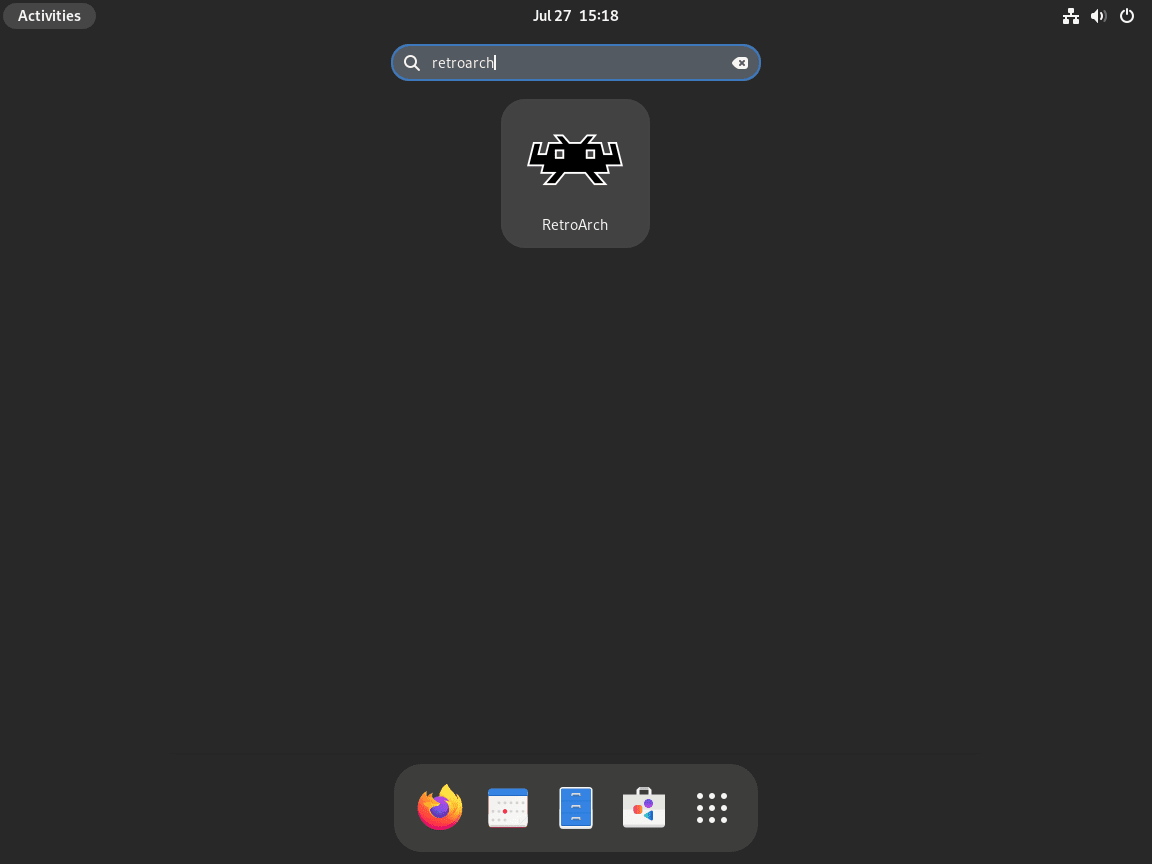
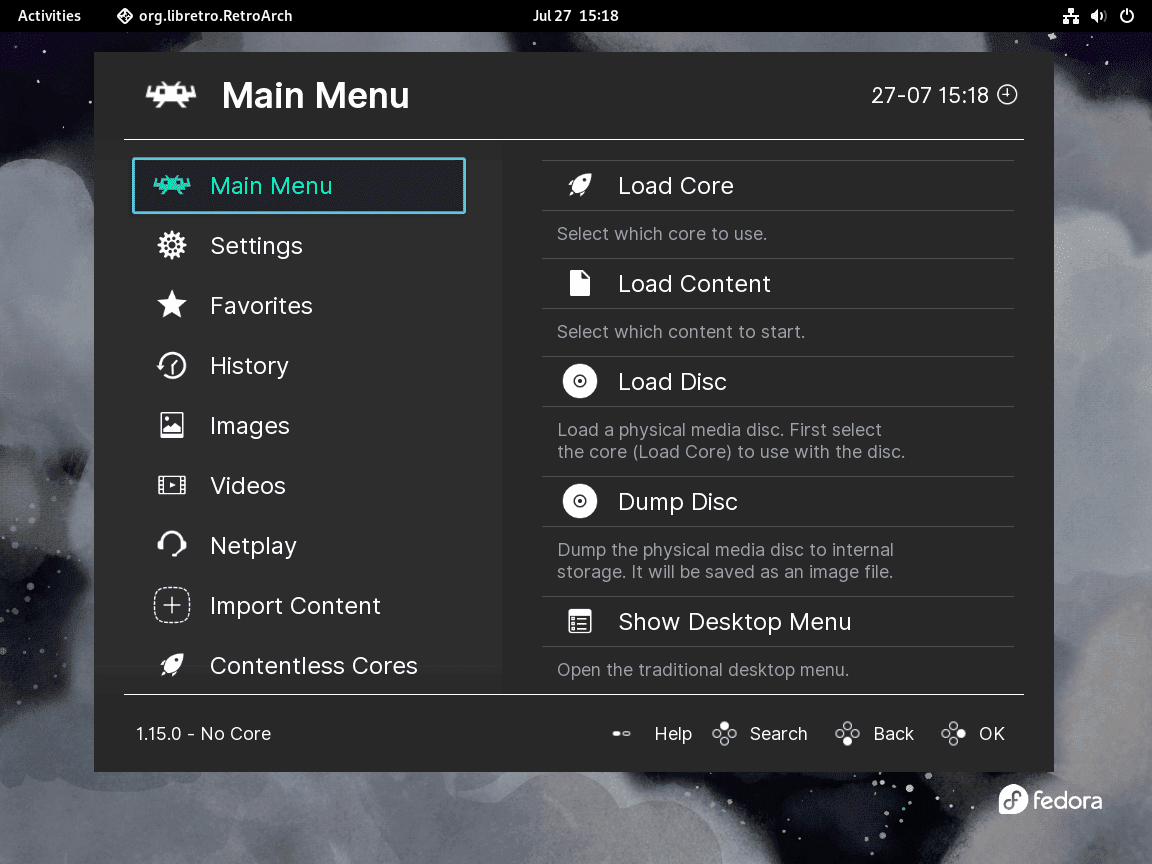
Mantenere RetroArch
Aggiorna RetroArch
Se hai installato RetroArch utilizzando DNF, il seguente comando aggiornerà i tuoi repository e aggiornerà tutti i pacchetti sul tuo sistema, incluso RetroArch:
sudo dnf update --refreshSe hai installato RetroArch utilizzando Flatpak, puoi aggiornarlo utilizzando questo comando:
flatpak updateRimuovere RetroArch
Se hai installato RetroArch tramite DNF, puoi rimuoverlo insieme ai pacchetti associati utilizzando questo comando:
sudo dnf remove retroarchPer rimuovere RetroArch se lo hai installato tramite Flatpak, usa questo comando:
flatpak remove org.retroarchL'esecuzione di questi comandi eliminerà anche i tuoi dati relativi a RetroArch. È essenziale eseguire il backup di tutti i dati vitali prima della disinstallazione per evitare la perdita involontaria di informazioni importanti.
Conclusione
Dopo aver installato RetroArch su Fedora utilizzando AppStream tramite dnf o Flatpak con Flathub, sarai pronto per tuffarti nel vasto mondo dei giochi retrò. Il metodo AppStream offre stabilità e integrazione perfetta con il tuo sistema, mentre Flatpak può fornire aggiornamenti più rapidi e un ambiente isolato. Qualunque sia il metodo scelto, prenditi del tempo per esplorare i vari core e le opzioni di personalizzazione di RetroArch per migliorare la tua esperienza di gioco.

